So konvertieren Sie MKV in VOB für PS3
Wir stellen vor: HitPaw Video Converter, Ihre ultimative Lösung für die nahtlose mkv-zu-vob-Konvertierung, die speziell auf die Kompatibilität mit PS3 zugeschnitten ist. Die intuitive Benutzeroberfläche und die leistungsstarken Funktionen von HitPaw ermöglichen es dem Benutzer, MKV-Dateien mühelos und mit professioneller Finesse in das PS3-freundliche VOB-Format zu konvertieren.

Mit seinen fortschrittlichen Algorithmen gewährleistet HitPaw eine qualitativ hochwertige Ausgabe und bewahrt gleichzeitig die Integrität Ihres Videoinhalts. Egal, ob Sie ein erfahrener Profi oder ein Anfänger sind, HitPaw Video Converter rationalisiert den Prozess und macht ihn für alle zugänglich.
Verabschieden Sie sich von Kompatibilitätsproblemen und freuen Sie sich auf ein optimiertes Wiedergabeerlebnis auf Ihrer PS3. Vereinfachen Sie Ihre Medienverwaltung und steigern Sie Ihre Unterhaltung mit HitPaw Video Converter – die erste Wahl, um MKV wie ein Profi in VOB zu konvertieren.
Teil 1. MKV in VOB PS3 konvertieren
Das Verständnis der technischen Unterschiede zwischen den Formaten MKV (Matroska Multimedia Container) und VOB (Video Object) ist entscheidend für die Optimierung der Wiedergabe auf PS3-Spielkonsolen. MKV-Dateien sind vielseitig, unterstützen verschiedene Codecs und Multimedia-Inhalte und werden häufig zur Speicherung hochauflösender Videos verwendet.
Andererseits enthalten die mit DVDs verknüpften VOB-Dateien MPEG-2-Video- und Audio-Streams, die im Allgemeinen mit DVD-Playern und älteren Mediengeräten kompatibel sind.
Die Vorliebe der PS3 für das VOB-Format ergibt sich aus der nativen Unterstützung von MPEG-2-Video, dem primären Codec, der in VOB-Dateien verwendet wird. Im Vergleich zu MKV sorgt diese Kompatibilität für eine flüssigere Wiedergabe und eine nahtlose Integration mit den Medienfunktionen der PS3, die für eine optimale Leistung möglicherweise zusätzliche Codecs oder eine Transkodierung erfordern.
Die Konvertierung von MKV in VOB für PS3 ist unerlässlich, um das volle Potenzial Ihrer Multimedia-Bibliothek auf der Spielkonsole auszuschöpfen. Die Konvertierung in eine VOB-Datei garantiert ein problemloses Wiedergabeerlebnis, beseitigt Kompatibilitätsprobleme und maximiert die visuelle Qualität auf der PS3-Plattform.
Teil 2. Tipps zum Konvertieren von MKV in VOB ohne Qualitätsverluste
Um eine einwandfreie Konvertierung von MKV in VOB zu erreichen, ohne Kompromisse bei der Qualität einzugehen, befolgen Sie diese wichtigen Tipps und Tricks:
- 1. Wählen Sie einen zuverlässigen Konverter: Entscheiden Sie sich für einen seriösen HitPaw Video Converter, um eine zuverlässige Leistung und hochwertige Ausgabe zu gewährleisten.
- 2. Wählen Sie die richtigen Einstellungen: Schauen Sie sich die Einstellungen und Parameter wie Videocodec, Auflösung und Bitrate genau an. Passen Sie diese Einstellungen entsprechend Ihren Vorlieben und den Spezifikationen Ihrer PS3 für eine optimale Wiedergabe an.
- 3. Originalqualität beibehalten: Legen Sie bei der Konvertierung Wert darauf, die ursprüngliche Video- und Audioqualität beizubehalten. Nutzen Sie verlustfreie Konvertierungsoptionen oder wählen Sie hochwertige Voreinstellungen aus, um Komprimierungsartefakte zu minimieren und die Wiedergabetreue zu wahren.
- 4. Berücksichtigen Sie die PS3-Kompatibilität: Stellen Sie die Kompatibilität mit PS3 sicher, indem Sie VOB-Formateinstellungen auswählen, die den PS3-Spezifikationen entsprechen. Dazu gehört die Beibehaltung des richtigen Seitenverhältnisses und Audio-Codecs für eine nahtlose Wiedergabe.
- 5. Testen vor dem Abschließen: Bevor mit dem Konvertierungsprozess begonnen wird, werden Testkonvertierungen an einer kleinen Auswahl von Dateien durchgeführt, um die Ausgabequalität zu bewerten und die Kompatibilität mit PS3 zu überprüfen.
- 6. Dateigröße überwachen: Behalten Sie die resultierende Dateigröße im Auge, um eine übermäßige Komprimierung zu vermeiden, die die Qualität beeinträchtigen könnte. Ausgleichen der Dateigrößenreduzierung bei gleichzeitiger Beibehaltung einer zufriedenstellenden visuellen und akustischen Wiedergabetreue.
- 7. Fehlerbehebung bei häufigen Problemen: Wenn Sie auf Probleme wie Audio-/Video-Synchronisierungsfehler oder Wiedergabestörungen stoßen, beheben Sie das Problem, indem Sie die Einstellungen anpassen oder alternative Konvertierungsmethoden ausprobieren.
Indem Sie diese Tipps befolgen und während des gesamten Konvertierungsvorgangs sorgfältig auf Details achten, können Sie einen reibungslosen und qualitativ hochwertigen Übergang vom MKV- zum VOB-Format gewährleisten, ohne die visuelle oder akustische Integrität zu beeinträchtigen, und so ein optimales Seherlebnis auf Ihrer PS3 liefern.
Teil 3. Empfehlung: Wie man MKV in VOB konvertiert
1. HitPaw Video Converter
HitPaw Video Converter ist die Top-Empfehlung für eine nahtlose und effiziente Formatkonvertierung. Mit einem umfassenden Funktionsumfang und beispielloser Leistung spielt HitPaw Video Converter eine entscheidende Rolle bei der äußerst einfachen und präzisen Umwandlung von MKV in VOB.
Wir stellen vor: HitPaw Video Converter: HitPaw Video Converter ist eine vielseitige und benutzerfreundliche Software, die alle Ihre Videoverarbeitungsanforderungen erfüllt, um MKV in VOB zu konvertieren, ohne an Qualität zu verlieren. Mit seiner intuitiven Benutzeroberfläche und seinen leistungsstarken Funktionen optimiert der HitPaw Video Converter den Konvertierungsprozess und macht ihn für Benutzer aller Erfahrungsstufen zugänglich.
Hauptfunktionen von HitPaw Video Converter:
- Formatkonvertierung: HitPaw Video Converter unterstützt eine breite Palette an Foto- und Videoformaten und gewährleistet Kompatibilität mit verschiedenen Mediendateien für eine nahtlose Konvertierung.
- Herunterladen von Videos: Laden Sie nahtlos Videos von über 10.000 Websites herunter und erweitern Sie so mühelos Ihre Medienbibliothek.
- Herunterladen von Musik: Greifen Sie ganz einfach auf Musik von beliebten Plattformen zu und laden Sie sie herunter, um Ihre Audiosammlung mühelos zu erweitern.
- Videobearbeitung: Erweitern Sie Ihre Kreativität mit den integrierten Videobearbeitungstools, mit denen Sie Ihre Videos schneiden, zuschneiden, mit Effekten versehen und verbessern können, bis sie perfekt sind.
- Zusätzliche Tools: HitPaw Video Converter bietet viele beliebte Tools, darunter Bildkomprimierung, Bildschirmaufzeichnung, 2D-zu-3D-Konvertierung und mehr, und ist damit eine umfassende Lösung für alle Ihre Multimedia-Anforderungen.
Schritte
-
1. Um Ihre Dateien zu importieren, wählen Sie Video hinzufügen. Alternativ können Sie das/die Video(s) auch direkt in die Anwendung ziehen.

Das Programm importiert die Videodateien in eine Warteschlange.

-
2. Um den Titel zu ändern, klicken Sie auf den Dateinamen. Um die Medien-Metainformationen zu ändern, klicken Sie auf die Daten- oder Stiftsymbole.

-
3. Mit HitPaw Video Converter können Sie den Zustand der Untertitel überprüfen, wenn Sie ein Video hochladen. Dieser Film kann Untertitel oder Hardware-Untertitel enthalten, wenn die Standardeinstellung "Keine Untertitel" ist. Benutzer können diese Untertitel nicht abschalten, da sie dauerhaft in die Original-Videobilder eingefügt werden.
Klicken Sie auf "Untertitel hinzufügen", um dem Video externe Untertitel hinzuzufügen. Die drei Arten von Untertiteln, die HitPaw Video Converter derzeit unterstützt, sind SRT, ASS, VTT und SSA.
Sie können jedes Mal eine einzelne Untertiteldatei hochladen.

-
4. Durch Auswahl des umgekehrten Dreieckssymbols in der unteren rechten Ecke jeder Datei können Sie das Ausgabeformat für diese bestimmte Datei auswählen. Klicken Sie in der unteren linken Ecke auf "Alle konvertieren in", um ein gemeinsames Ausgabeformat für alle importierten Dateien auszuwählen.

Sie können die Einstellungen für das Ausgabeformat mit dieser Software ändern. Klicken Sie auf das Symbol Bearbeiten, um das Feld Formateinstellungen aufzurufen und die Video- und Audiocodecs, die Qualität und das Format dieser Datei auszuwählen.

-
5. Wählen Sie die Registerkarte Hardwarebeschleunigungserkennung und verlustfreie Konvertierung in der oberen rechten Ecke.

Um den Film in das Format Ihrer Wahl zu konvertieren, wählen Sie in der Benutzeroberfläche einen Zielordner aus und klicken dann auf Konvertieren (oder Alle konvertieren, wenn Sie zahlreiche Dateien haben).
-
6. Sobald der Konvertierungsvorgang abgeschlossen ist, wählen Sie oben die Registerkarte Konvertiert, um die konvertierten Dateien anzuzeigen. Sie können Ihren Film bearbeiten, indem Sie auf Zur Liste hinzufügen oder Ordner öffnen klicken, um die fertigen Dateien, wenn nötig, anzusehen.

2. Prism Video Converter
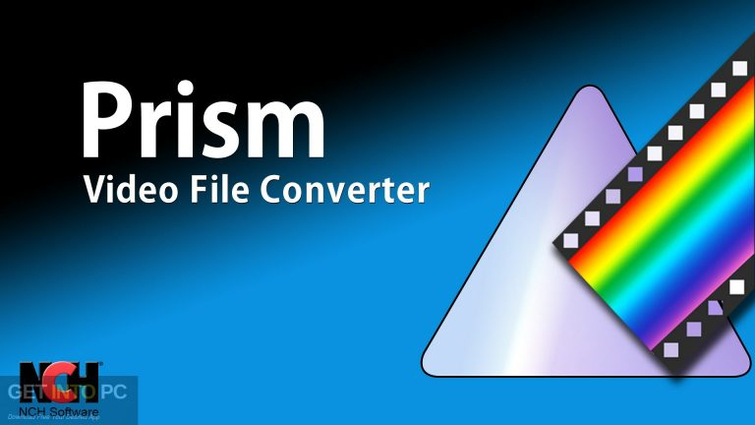
Hauptmerkmale
- Es unterstützt verschiedene Eingabeformate, darunter MKV, AVI, MP4 und mehr.
- Es funktioniert als kostenloser mkv zu vob Konverter.
- Bietet eine Batch-Konvertierungsfunktion, mit der Sie mehrere Dateien gleichzeitig konvertieren können.
- Bietet anpassbare Ausgabeeinstellungen wie Codec, Auflösung und Bitrate für eine präzise Steuerung des Konvertierungsprozesses.
Vorteile
- Die intuitive Benutzeroberfläche macht das Navigieren und die Nutzung der Funktionen für Benutzer aller Niveaus einfach.
- Es unterstützt verschiedene Ausgabeformate und wird den unterschiedlichen Vorlieben und Anforderungen der Benutzer gerecht.
- Schnelle Konvertierungsgeschwindigkeit, die eine effiziente Verarbeitung von Multimedia-Dateien ermöglicht.
Nachteile
- Begrenzte Videobearbeitungsfunktionen im Vergleich zu umfassenderer Software.
- Für einige erweiterte Optionen müssen Sie möglicherweise die Vollversion der Software erwerben.
3. mkv.to (Online-Option)

Hauptmerkmale
- Die Online-Plattform macht eine Software-Installation überflüssig und ermöglicht den bequemen Zugriff von jedem Gerät mit Internetanschluss auf die kostenlose Software zum Konvertieren von mkv in vob.
- Einfache Benutzeroberfläche, die eine schnelle und problemlose Konvertierung von MKV-Dateien in das VOB-Format ermöglicht.
- Es ist keine Registrierung oder Kontoerstellung erforderlich, was Anonymität und Benutzerfreundlichkeit gewährleistet.
Vorteile
- Die Nutzung ist kostenlos, so dass sie auch für Nutzer mit begrenztem Budget eine Option darstellt.
- Es ist kein Herunterladen oder Installieren von Software erforderlich, was den Speicherplatz und die Anforderungen an die Systemressourcen reduziert.
- Unterstützt neben VOB auch verschiedene andere Ausgabeformate und bietet damit Flexibilität bei der Konvertierung.
Nachteile
- Beschränkt auf die Online-Nutzung, die eine stabile Internetverbindung für den Betrieb voraussetzt.
- Möglicherweise gibt es Beschränkungen der Dateigröße oder der Anzahl der täglichen Konvertierungen.
- Die Qualität der Ausgabedateien kann je nach Internetgeschwindigkeit und Serverleistung variieren.
Teil 4. FAQs von MKV zu VOB PS3
F1. Wie spiele ich MKV-Dateien auf meiner PS3 ab?
A1. Um MKV-Dateien auf Ihrer PS3 abzuspielen, können Sie sie mit einem Videokonverter in das VOB-Format konvertieren oder eine Medienserver-Software wie PS3 Media Server verwenden, um sie von Ihrem Computer zu streamen.
F2. Funktioniert VLC auf PS3?
A2. Nein, VLC funktioniert nicht auf PS3.
F3. Wie konvertiert man MKV einfach in MP4?
A3. Die Konvertierung von MKV in MP4 kann mühelos mit HitPaw Video Converter erfolgen, einer vielseitigen und benutzerfreundlichen Softwarelösung. HitPaw Video Converter ist dank seiner intuitiven Benutzeroberfläche, der breiten Formatunterstützung, der qualitativ hochwertigen Ausgabe, der schnellen Konvertierungsgeschwindigkeit und der Möglichkeit der Stapelkonvertierung die ideale Lösung für die einfache Konvertierung von MKV in MP4.
Schlussfolgerung
Zusammenfassend lässt sich sagen, dass die Konvertierung von mkv-Dateien in vob-Dateien mit dem HitPaw Video Converter nahtlos möglich ist. Seine intuitive Benutzeroberfläche, die Unterstützung großer Formate, die hochwertige Ausgabe und die schnelle Konvertierungsgeschwindigkeit machen es zur ultimativen Wahl für Benutzer, die Effizienz und Komfort suchen.
Geben Sie sich bei der Multimedia-Konvertierung nicht mit weniger zufrieden – erleben Sie noch heute die Leistungsfähigkeit von HitPaw Video Converter. Bringen Sie Ihre Videoverarbeitung auf die nächste Stufe und entfesseln Sie Ihre Kreativität mit HitPaw Video Converter. Probieren Sie es jetzt aus und steigern Sie Ihr Multimedia-Erlebnis!















 HitPaw Edimakor
HitPaw Edimakor HitPaw Video Object Remover
HitPaw Video Object Remover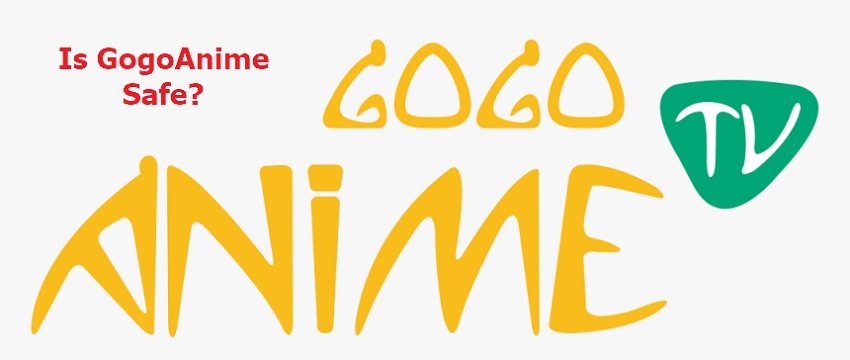



Teile diesen Artikel:
Wählen Sie die Produktbewertung:
Joshua Hill
Chefredakteur
Ich bin seit über fünf Jahren als Freiberufler tätig. Es ist immer beeindruckend Wenn ich Neues entdecke Dinge und die neuesten Erkenntnisse, das beeindruckt mich immer wieder. Ich denke, das Leben ist grenzenlos.
Alle Artikel anzeigenKommentar hinterlassen
Erstellen Sie Ihre Rezension für HitPaw-Artikel